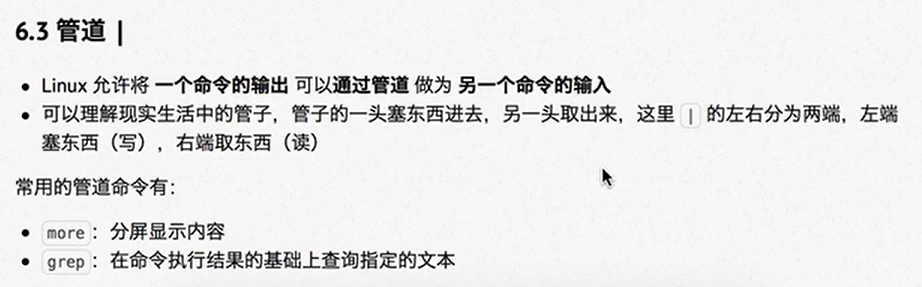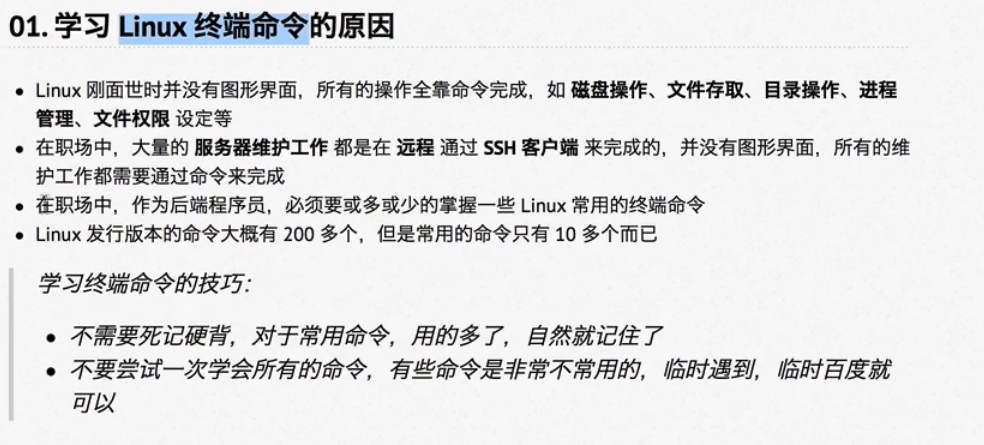
后端程序员不管学什么的,多少都要学会终端命令
放大缩小终端窗口字体:
ctrl+shift+=就放大了
ctrl+-就缩小了
之所以这样是因为shift一按=就变+,所以我们是按ctrl和+来放大和缩小
基本操作命令
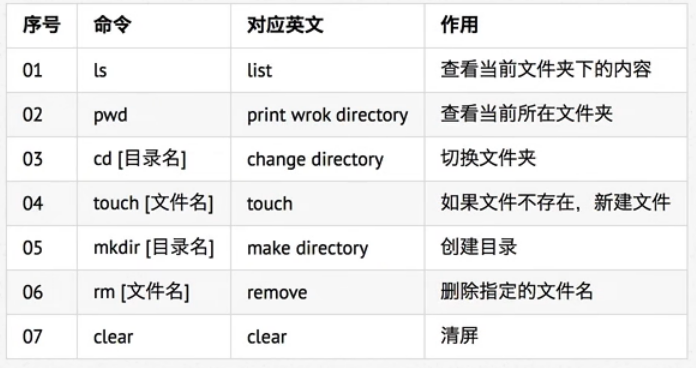
帮助文档:
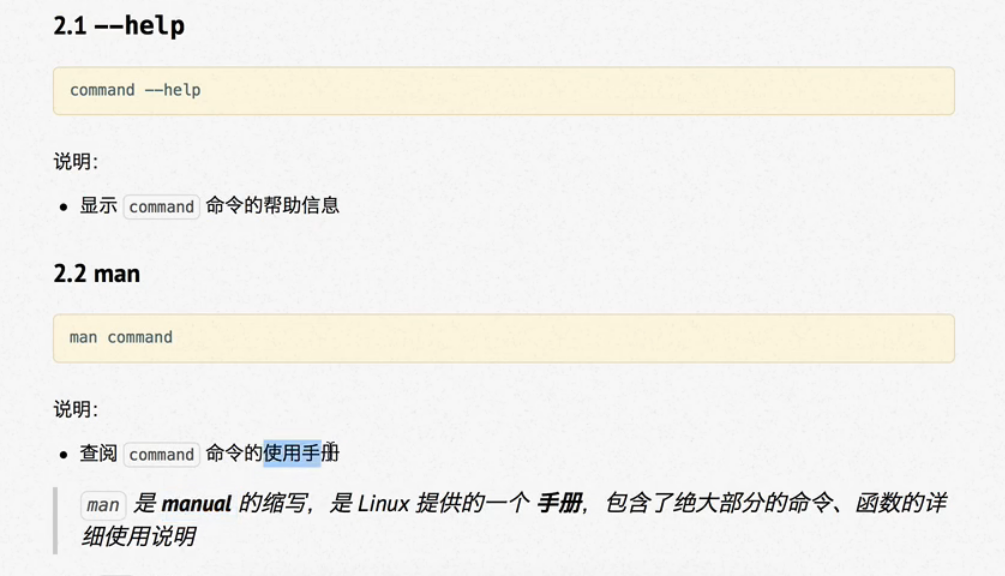
用--help
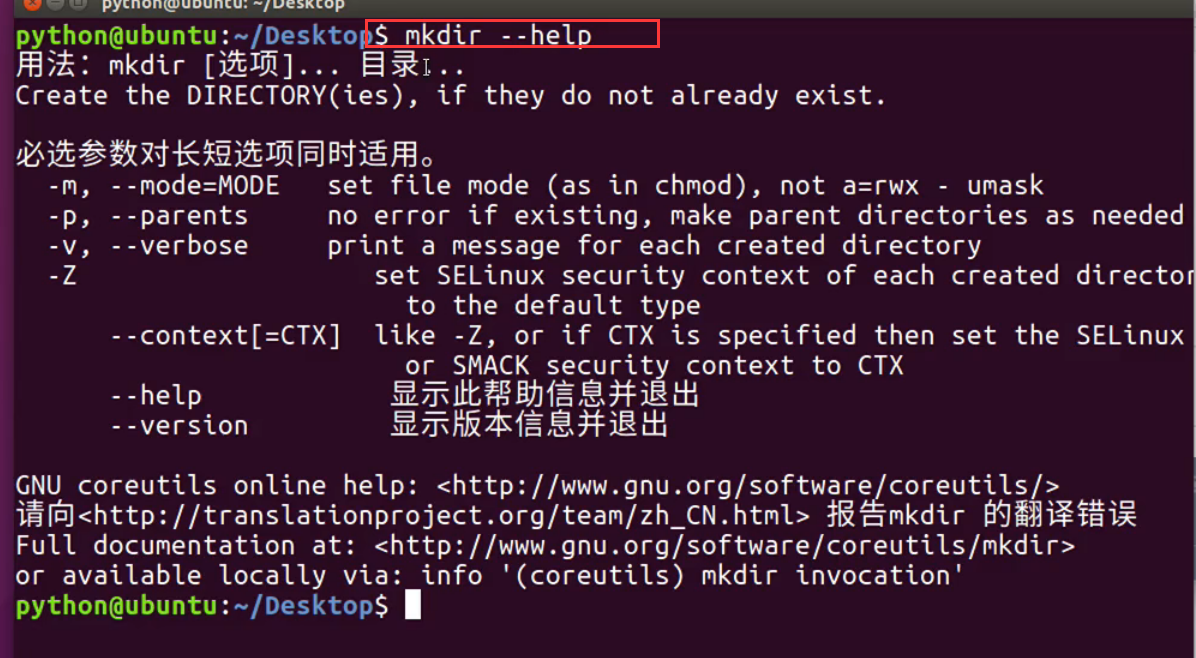
用man xxx
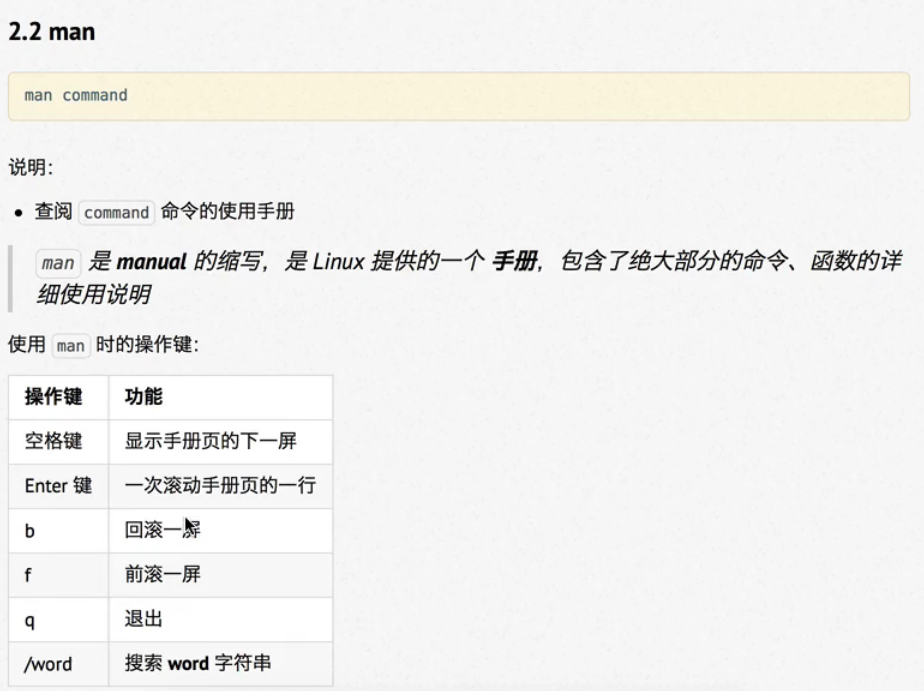
常用命令:
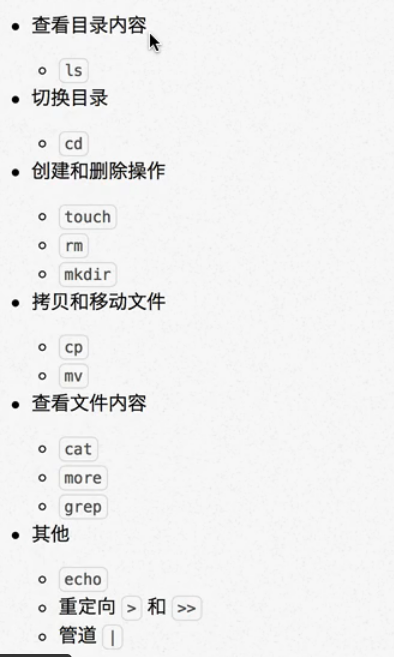
实用技巧:
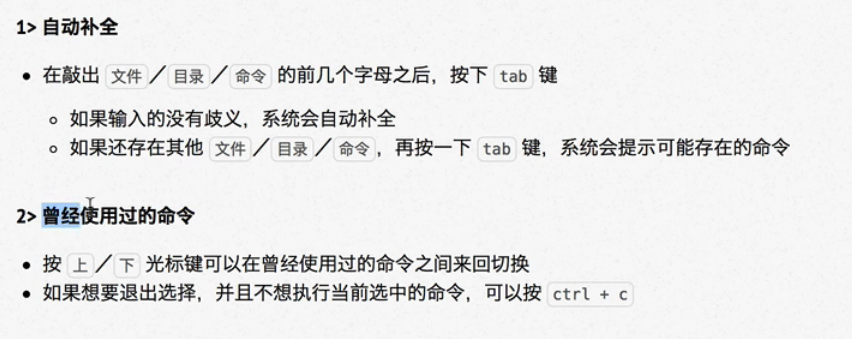
ls命令扩展:
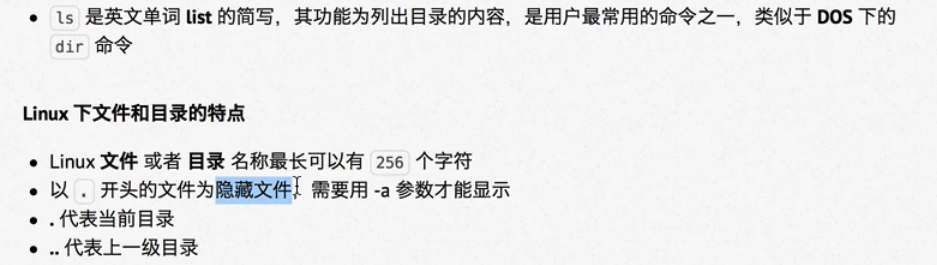
-a也就是all的缩写
ls常用选项:
-h必须得配合-l才能正常显示

这样也行

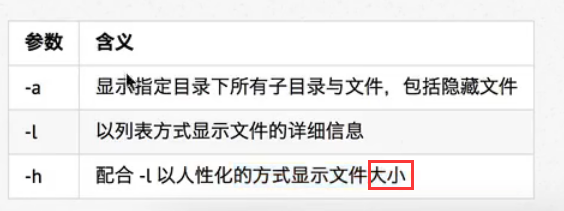
小科普:
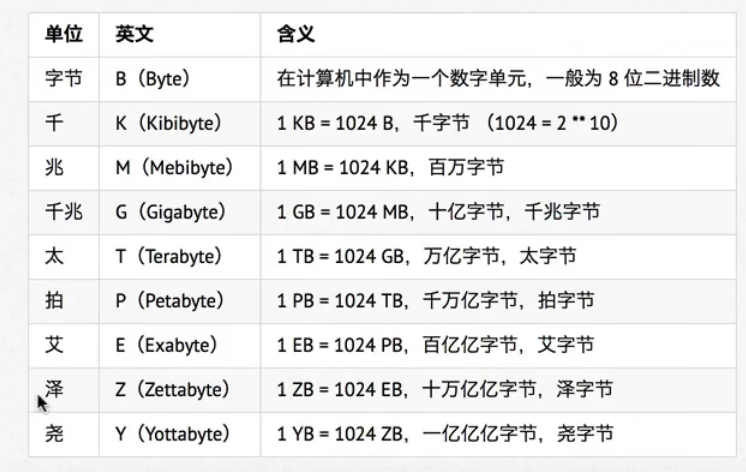
通配符的使用:
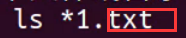
查最后一个字符为1时一定要加上后缀,要不然找不到

\]中括号可以选匹配这里面的  #### cd切换目录: 桌面那些在用户下  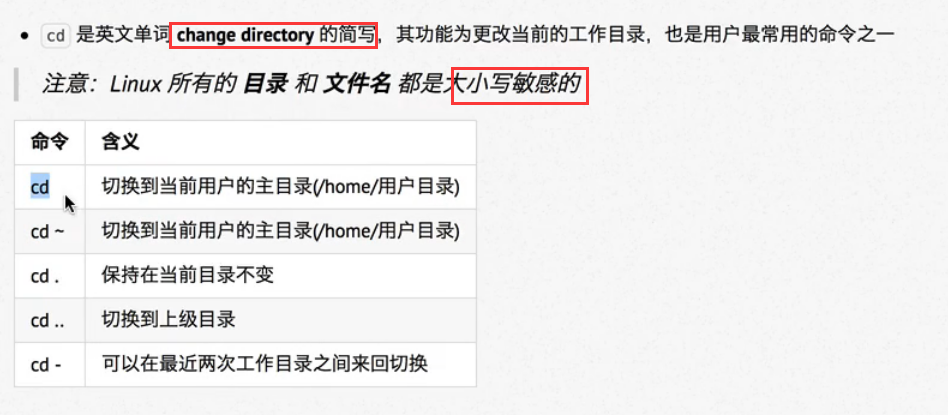 **相对路径和绝对路径:**  #### 创建和删除操作: touch和mdir创建,rm删除 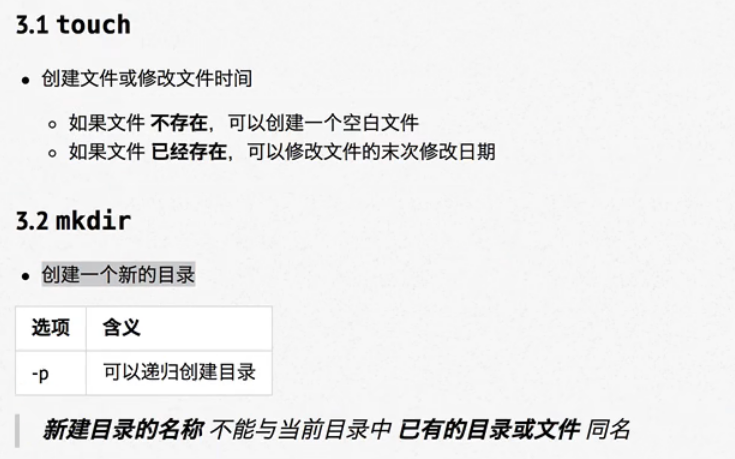 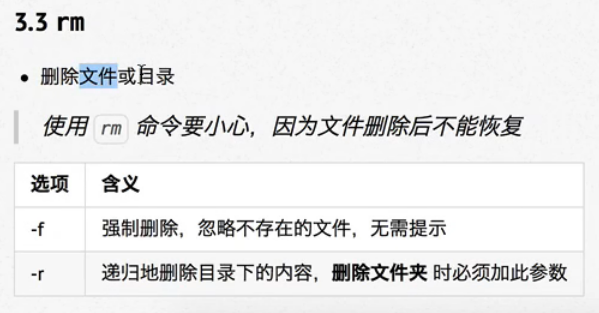 创建了一个递归的文件夹  通配符也可以在这里使用:  #### 拷贝和移动文件: cp\[\]\[\]可以复制文件,cp -r可以copy文件夹 rm\[\]删除文件,rm -r可以删除文件夹 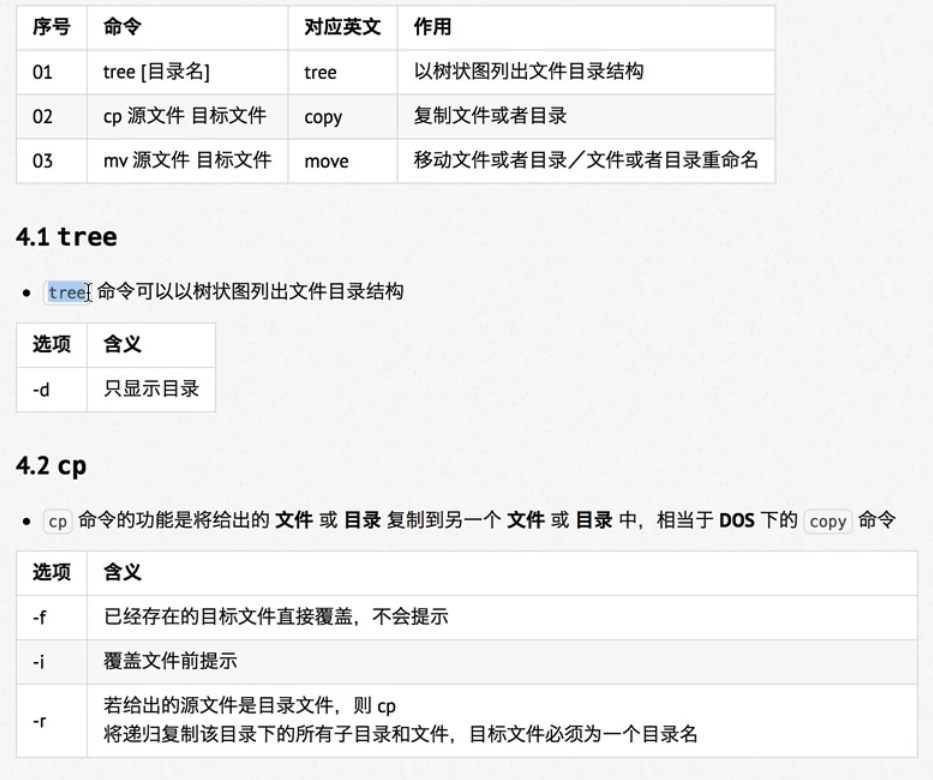  如果后面的文件名不发生改变直接给出路径就行了  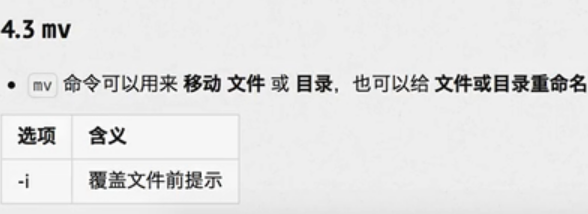 格式:mv \[源文件\] \[目标文件 **如果源文件和目标文件是同一个的话,就会重命名**,这种方式不安全,源文件会把目标文件覆盖,最好加上-i,会提示我们 #### 查看文件内容: 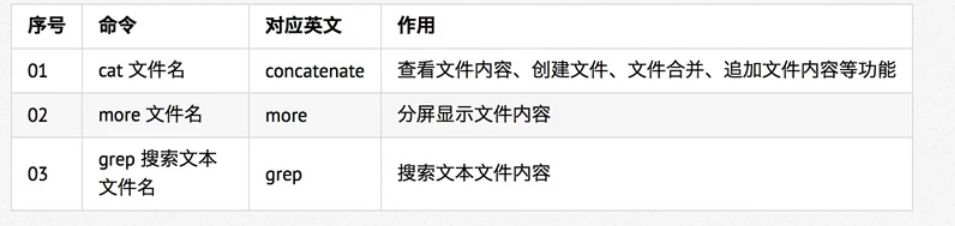 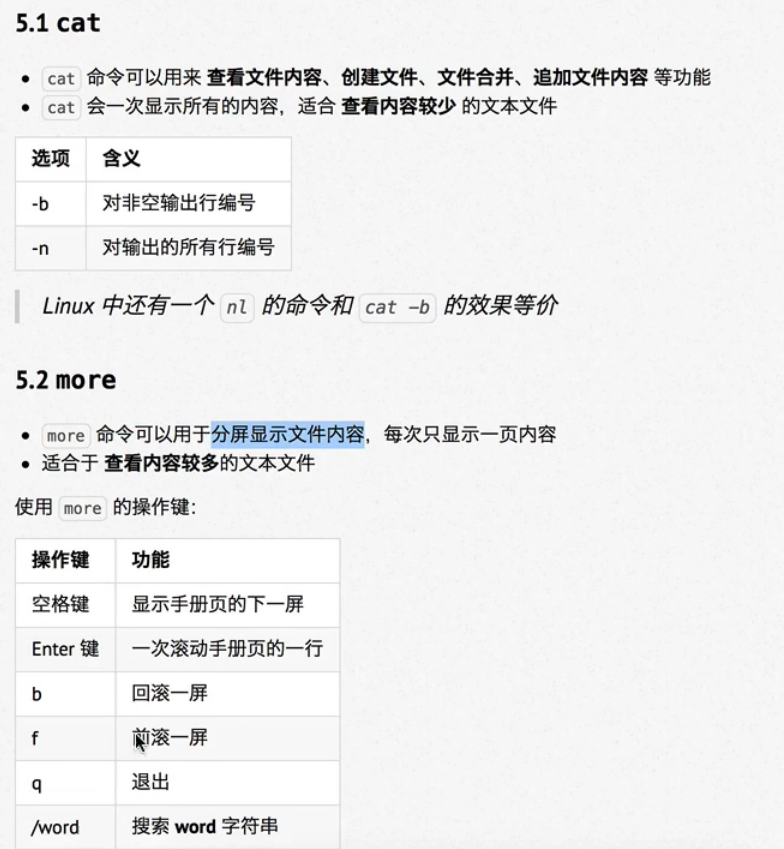 -b和-n区别如果是空行-b不会显示序号,-n对所有都有序号 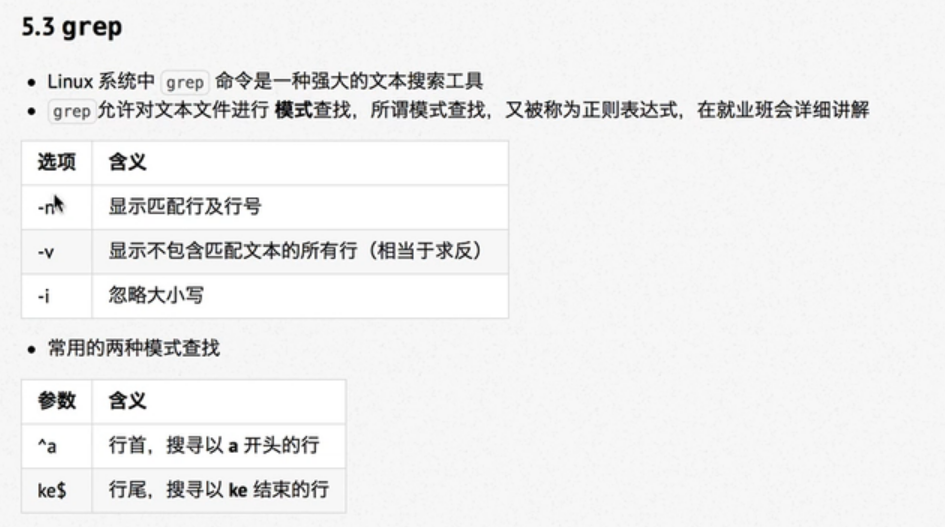 #### 其他: ###### echo,重定向和追加: 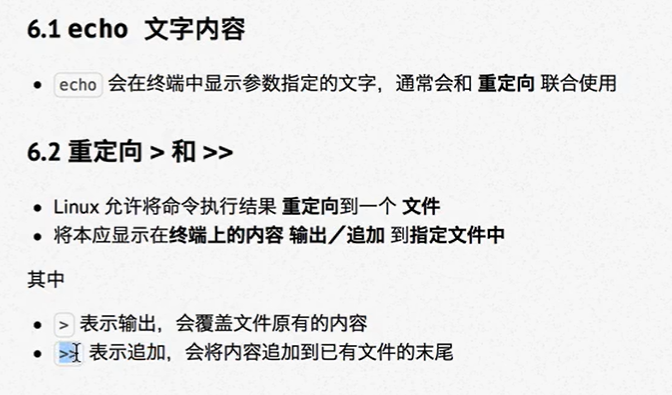   也可以这样用echo和重定向写入文件,用echo可以直接写入文件,不用创建再写入了 ###### 管道: